|
Para incluir um novo plano de meta, acione o botão  da barra de ferramentas principal. Já para editar seus dados, selecione-o na lista de registros e acione o botão da barra de ferramentas principal. Já para editar seus dados, selecione-o na lista de registros e acione o botão  . .
Na tela de dados do plano de meta, estarão disponíveis as seguintes seções:
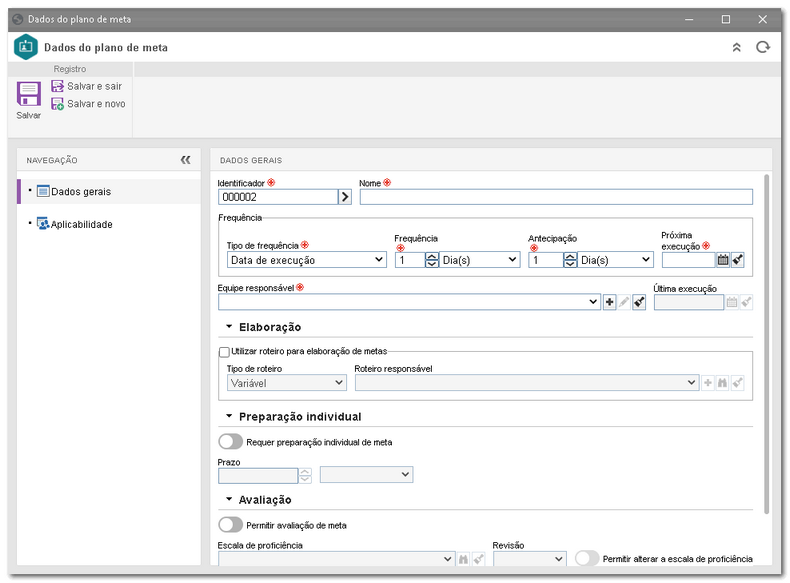
Obs.: Para realizar o cadastro de um plano de meta, é necessário preencher os campos requeridos da seção Dados gerais. Após salvar os dados pela primeira vez, as demais seções serão habilitadas para preenchimento.
Dados gerais
|
Identificador
|
Este campo será preenchido com um número sequencial gerado pelo sistema e pode ser editado. Neste caso, informe outro número ou sigla para identificar o plano de meta ou, caso preferir, utilize a seta localizada ao lado deste campo para gerar um novo número sequencial.
|
Nome
|
Informe um nome para o plano de meta que está sendo incluído.
|
Frequência
|
No campo Tipo de frequência, selecione uma das seguintes opções para definir qual será a frequência da execução do plano de meta:
Data de execução: A frequência da execução será baseada na data da última execução do plano de meta. Para isso, configure os seguintes campos que serão habilitados:
▪Frequência: Informe a quantidade de dias, semanas, meses ou anos que formarão o intervalo entre as execuções do plano de meta. ▪Antecipação: Informe a quantidade de dias, semanas, meses ou anos antes do prazo de execução, que a tarefa Abertura de plano de meta será gerada para os devidos responsáveis. ▪Próxima execução: Informe a data da próxima execução do plano de meta. Este campo somente estará habilitado no momento da inclusão do plano de meta. Frequência não controlada: O responsável poderá disparar a execução do plano de meta conforme suas necessidades. Neste caso, não será gerada a tarefa "Abertura de plano de meta".
|
Equipe responsável
|
Selecione a equipe que será responsável pelo plano de meta. Utilize os demais botões ao lado do campo para incluir uma nova equipe e defini-la como equipe responsável e limpar o campo.
|
Última execução
|
Apresenta a data da última execução do plano de meta (após esta operação ser realizada).
|
Elaboração
Opção
|
Utilizar roteiro para elaboração de metas
|
Marque esta opção para que a elaboração das metas seja feita através de um roteiro de elaboração específico para a execução do plano de meta em questão. Neste caso, defina:
Tipo de roteiro: Selecione se o roteiro será Fixo, Fixo único ou Variável.
Roteiro responsável: Pesquise e selecione um roteiro responsável previamente cadastrado no sistema, o qual definirá o processo de elaboração da execução do plano de meta em questão. Para mais detalhes específicos, acesse a seção Roteiro responsável.
|
Preparação individual
Opção
|
Requer preparação individual de meta
|
Marque esta opção para que seja requerida a preparação individual das metas. Desta forma, após configurar as metas gerais, será possível configurar a preparação individual das metas de cada colaborador do ciclo em questão.
Após o planejamento ou a elaboração das metas serem finalizadas, o sistema irá mudar a situação da execução do plano de meta para a etapa de preparação individual. Assim, será gerada a tarefa Preparação individual de meta, para que o responsável pela preparação de cada colaborador defina suas metas individuais do ciclo em questão. Por padrão, o responsável será o líder imediato do colaborador, podendo ser alterado pela equipe responsável pela execução do plano de meta.
|
Avaliação
Opção
|
Permitir avaliação de meta
|
Marque esta opção para que seja possível realizar a avaliação do plano de meta em questão. Ao marcar esta opção, serão habilitados campos para que seja preenchida a escala de proficiência padrão, que será utilizada na avaliação do plano de meta.
Permitir alterar a escala de proficiência: Marque esta opção para que seja permitido alterar a escala definida, no momento da criação da meta. Desta forma, torna-se possível utilizar uma escala diferente em metas específicas.
|
Descrição
Preencha este campo para registrar observações importantes sobre o plano de meta.
|
Nesta seção, devem ser incluídos os colaboradores para os quais o plano de meta será aplicado. Além disso, configure o seguinte campo para filtragem:
Tempo mínimo na organização: Utilize os campos dispostos para definir o número (de Dias, Meses ou Anos) mínimo no qual os colaboradores, adicionados a seguir, devem estar atuando na organização para que possam ser aplicados ao plano de meta em questão.
Na barra de ferramentas lateral, estão disponíveis os seguintes botões:

|
Acione este botão para associar os colaboradores que deverão ser aplicados ao plano de meta em questão. Veja mais detalhes sobre esta operação no tópico Associar avaliados, a seguir.
|

|
Acione este botão para desassociar o registro selecionado na listagem, do plano de meta.
|

|
Acione este botão para visualizar os dados do registro selecionado na listagem.
|
Associar avaliados
|
Para associar os colaboradores para os quais o plano de meta é aplicável, acione o botão  da barra de ferramentas lateral e na tela de seleção que será aberta, realize os seguintes passos: da barra de ferramentas lateral e na tela de seleção que será aberta, realize os seguintes passos:
1.
|
No campo Controle, selecione uma das seguintes opções para definir a aplicabilidade do plano de meta:
Controle
|
Todos
|
É aplicável para todos os usuários que têm acesso ao SE Competência.
|
Unidade organizacional
|
É aplicável para os usuários de determinada unidade de negócio/área da organização.
|
Função
|
É aplicável para os usuários que exercem determinada função na organização.
|
Área/Função
|
É aplicável para os usuários de determinada área da organização que exercem uma função específica.
|
Usuário
|
É aplicável para um usuário específico.
|
Equipe
|
É aplicável para os membros de uma equipe já registrada no SE Competência.
|
|
2.
|
De acordo com o tipo de acesso selecionado, os Filtros ficarão habilitados para preenchimento. Utilize-os para facilitar na busca dos usuários que serão avaliados por meio do plano em questão.
|
3.
|
Se no campo "Controle" for selecionada a opção Unidade organizacional, será apresentada a hierarquia de unidades de negócios e as áreas pertencentes a elas (se houver).
Marque as unidades de negócio e/ou áreas para as quais o plano de meta é aplicável. Ao marcar a opção "Considerar subníveis" presente na parte inferior da tela, as unidades organizacionais que estiverem abaixo, na hierarquia, da unidade organizacional marcada, também serão consideradas. Note que ao marcar esta opção, se posteriormente forem incluídas novas subunidades organizacionais (sejam elas unidades de negócio ou áreas), estas serão automaticamente incorporadas à lista de aplicabilidade.
Ao lado da hierarquia estão disponíveis também, botões que permitem marcar todos os subníveis de uma determinada unidade organizacional ou desmarcar todos os subníveis. É importante ressaltar que, ao utilizar o botão "Marcar todos os subníveis" se, posteriormente, forem incluídas novas subunidades organizacionais, estas não serão incorporadas à lista de aplicabilidade.
|
4.
|
 Após informar os campos acima, acione o botão Após informar os campos acima, acione o botão  da barra de ferramentas da tela de seleção. De acordo com o controle selecionado e dos valores informados nos filtros, o resultado será apresentado na lista de registros, localizada na parte inferior da tela. Selecione aqueles para os quais o plano de meta é aplicável. Utilize as teclas SHIFT ou CTRL do teclado ou o check ao lado de cada item para selecionar mais de um registro por vez. da barra de ferramentas da tela de seleção. De acordo com o controle selecionado e dos valores informados nos filtros, o resultado será apresentado na lista de registros, localizada na parte inferior da tela. Selecione aqueles para os quais o plano de meta é aplicável. Utilize as teclas SHIFT ou CTRL do teclado ou o check ao lado de cada item para selecionar mais de um registro por vez.
|
5.
|
Após realizar as configurações necessárias, salve a seleção.
|
|
|
Nesta seção, é possível visualizar os ciclos de execução pelos quais o plano de meta já passou ou está passando. Utilize o botão  da barra de ferramentas lateral para visualizar a tela de dados do ciclo de execução selecionado na lista de registros. da barra de ferramentas lateral para visualizar a tela de dados do ciclo de execução selecionado na lista de registros.
|
|







